Si vous m’avez suivi sur Twitter, vous l’avez peut-être vu : j’ai un Mac mini M1 à la maison. Et j’ai réussi à le planter.
Je l’ai allumé, j’ai tenté une importation depuis un autre Mac (qui était sous Big Sur) et… ça a planté. J’ai eu un message d’erreur, suivi d’un redémarrage sur le message de la photo (je n’ai pas eu la présence d’esprit de sortir la carte d’acquisition ni de faire des captures).
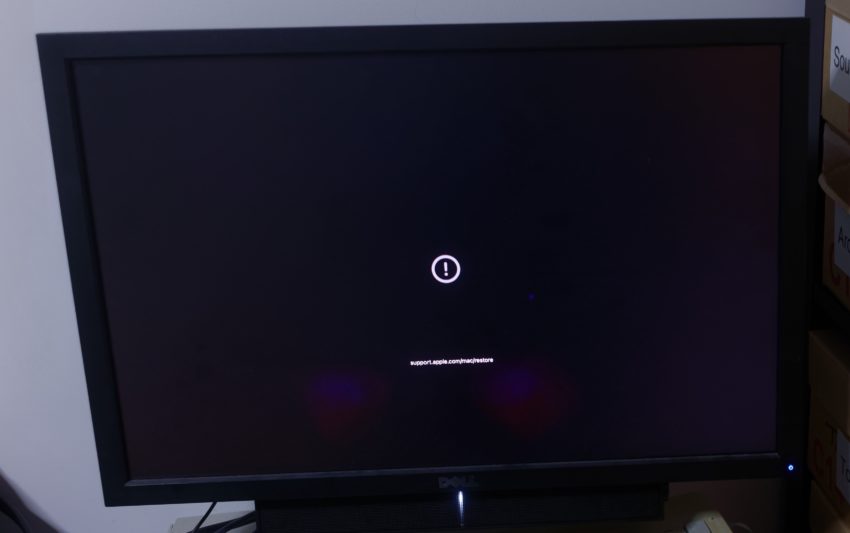
Oups
Le truc, c’est que la page d’Apple me renvoyait automatiquement sur les Mac Intel quand j’ai eu le souci (ça semble réglé). Mais en pratique, les Mac modernes (en puce T2) et ceux dotés d’un CPU ARM (en M1) fonctionnent comme des appareils iOS : il faut restaurer le firmware. La solution passe par Apple Configurator 2 et un câble USB-C. Vous pouvez utiliser un câble de charge, ou un (bon) câble USB-C, mais pas un câble Thunderbolt 3 (en tout cas, pas un actif). Si vous n’avez qu’un seul Mac… tant pis.
Sur le Mac mini M1, il faut brancher le câble USB-C sur le port USB-C le plus éloigné du port HDMI. Je le précise, parce que sur le Mac mini 2018 (Intel), c’est le contraire. Il faut ensuite démarrer en mode DFU. Il faut donc éteindre le Mac, le débrancher, attendre quelques secondes pour être certain qu’il est bien éteint, presser le bouton d’allumage et – en gardant le bouton enfoncé – brancher la prise. La LED devrait être de couleur ambre et fixe.
Sur le second Mac, il faut lancer Apple Configurator 2, brancher le câble et vérifier que le Mac apparaît. Si vous avez l’icône qui représente le Mac, vous avez fait une erreur : vous devriez voir un logo DFU, comme sur la capture d’Apple. Si c’est bon, il existe deux choix : Relancer l’appareil, qui va essayer de réparer la machine sans effacer le SSD, et Restaurer, qui va remettre à zéro. Dans les deux cas, le programme va aller télécharger un .ipsw (comme un appareil iOS) pour restaurer le Mac. Le fichier fait pas loin de 13 Go, donc si vous avez une ligne ADLS lente… tant pis (ou bonne chance).

Il faut l’icône DFU
Jusque là, c’est relativement simple. Mais j’ai eu un problème en le faisant, une erreur : AMRestoreErrorDomain (10). Après quelques recherches, je suis tombé sur une solution : il vaut mieux que le Mac qui sert à la restauration fonctionne avec le même OS que le Mac à réparer. J’avais testé avec un Mac sous Big Sur à jour (10.0.1) et un MacBook Pro sous Catalina. Le problème ? Le Mac mini M1 arrive sous Big Sur 11.0. Heureusement, j’avais un second Mac mini M1 (pour des raisons professionnelles), lui aussi en Big Sur 11.0. En utilisant la même méthode, ça a fonctionné. Ça prend un peu de temps, il faut tout transférer (j’ai utilisé un câble de charge Apple, limité à l’USB 2.0) mais le Mac était sauvé.
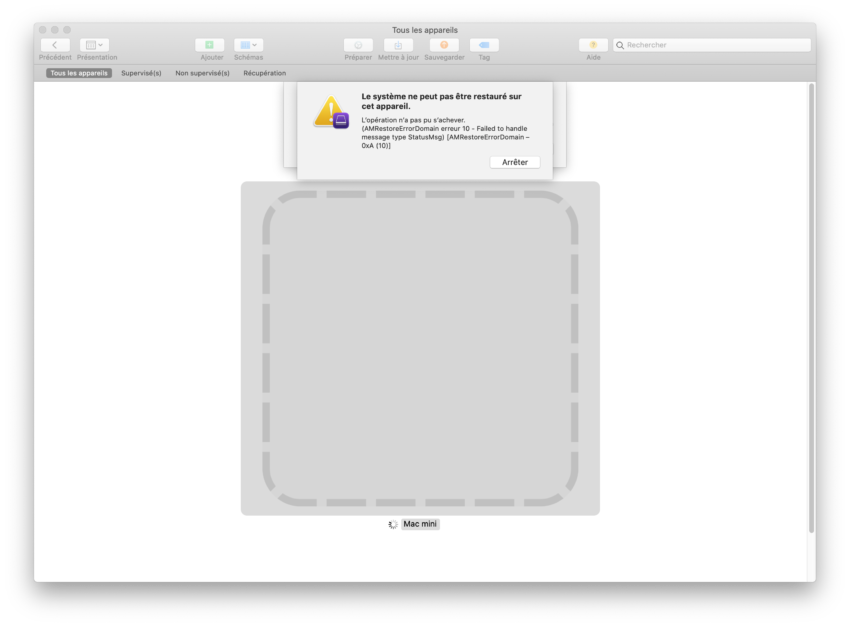
Une drôle d’erreur
Si vous avez le souci avec un MacBook Air ou Pro, je vous conseille évidemment la page de support d’Apple et surtout celle de Mr Macintosh, qui présente pas mal de cas avec des erreurs, ce qui m’a sauvé. Au passage, il est possible de télécharger les .ipsw de l’OS, ce qui peut servir.
Dans tous les cas, mon Mac mini M1 est sauvé, et on en reparlera bientôt.



Félicitations !
…et merci pour l’ensemble de ces explications.
Après, sans aucun second degré ni méchanceté de ma part, j’ai adoré le « Jusque là, c’est relativement simple. » qui incite à une mise en perspective des paragraphes précédents et de ceux qui suivent.
Le T pour Target était simple.
Apple est vraiment « hors-sol » et je n’imagine même pas la peine de ceux qui auront un problème matériel avec « le bon port USB »…
Non, mais globalement, c’est un souci extrêmement rare dans l’absolu (et visiblement lié à l’OS d’origine, faut que je mette à jour avec des détails)
Mais de fait, s’il est planté totalement, c’est SAV chez la majorité des gens.
Hi! Depuis un mac USB 3.0 avec le câble ad hoc ça fonctionne aussi ?
Tentative de restauration de mon MBA M1, depuis un iMac 2014 en usb2 sous Catalina, planté avec download temps réel, fonctionne en 10mn avec ipsw de mrmacintosh…